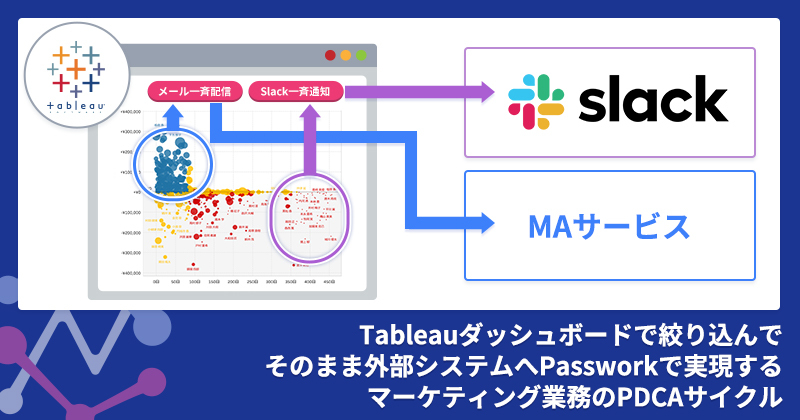-
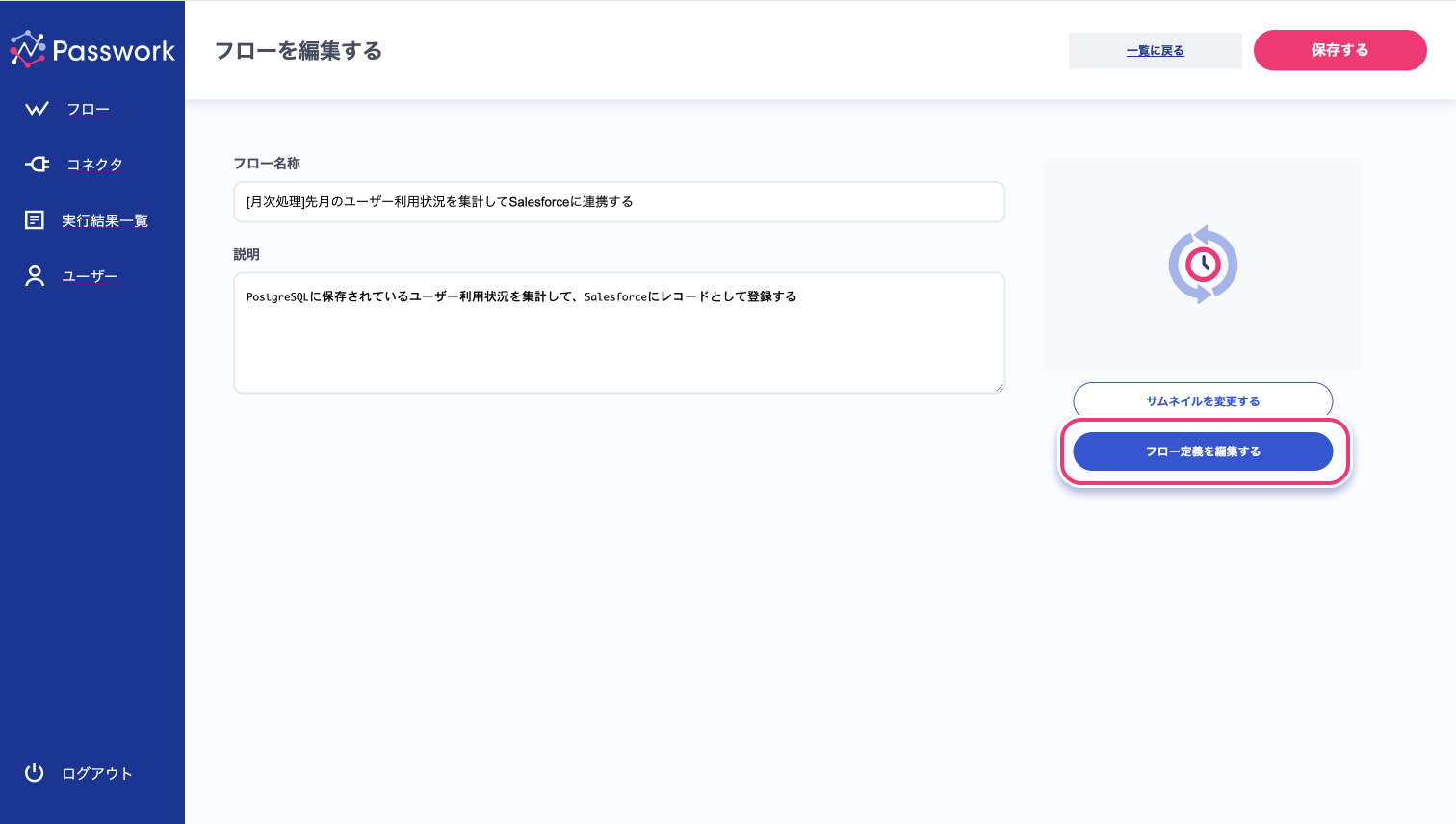
01
1. フロー編集画面へのアクセス
フロー作成完了画面で「フローを設定・編集する」ボタンをクリックして、フロー編集画面に移動します。
-
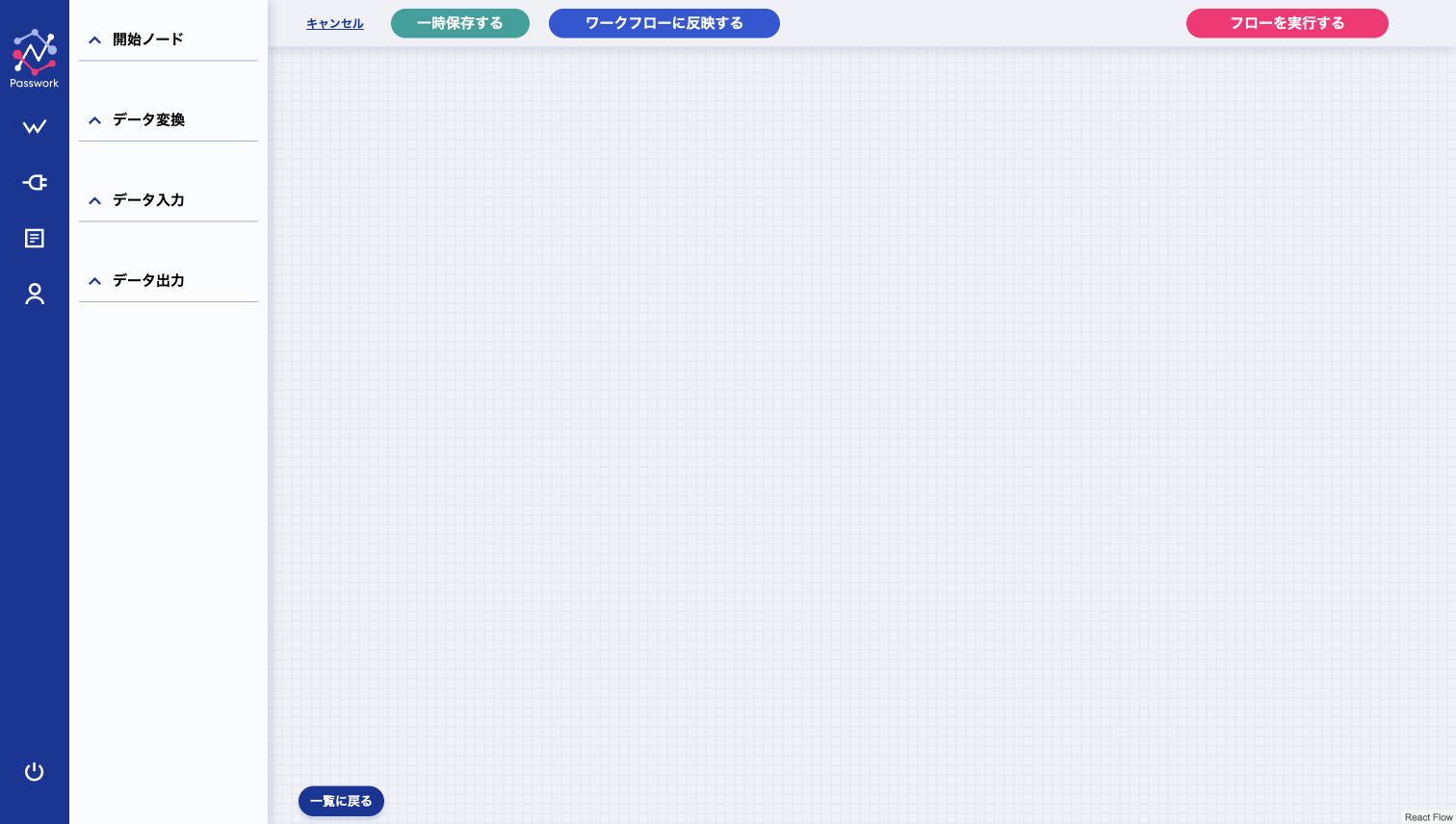
02
2. フロー編集画面の構成
フロー編集画面は以下の要素で構成されています:
上部操作バー
・キャンセル: 編集を中止してフロー一覧に戻る
・一時保存する: 現在の編集内容を保存
・ワークフローに反映する: 設定をワークフローに適用
・フローを実行する: フローをテスト実行
左側サイドバー
・開始ノード: フローの開始点を設定
・データ変換: データの加工・変換処理
・データ入力: データの取得元を設定
・データ出力: データの出力先を設定
中央キャンバスエリア
・フローの構築・編集を行うメイン作業領域 -
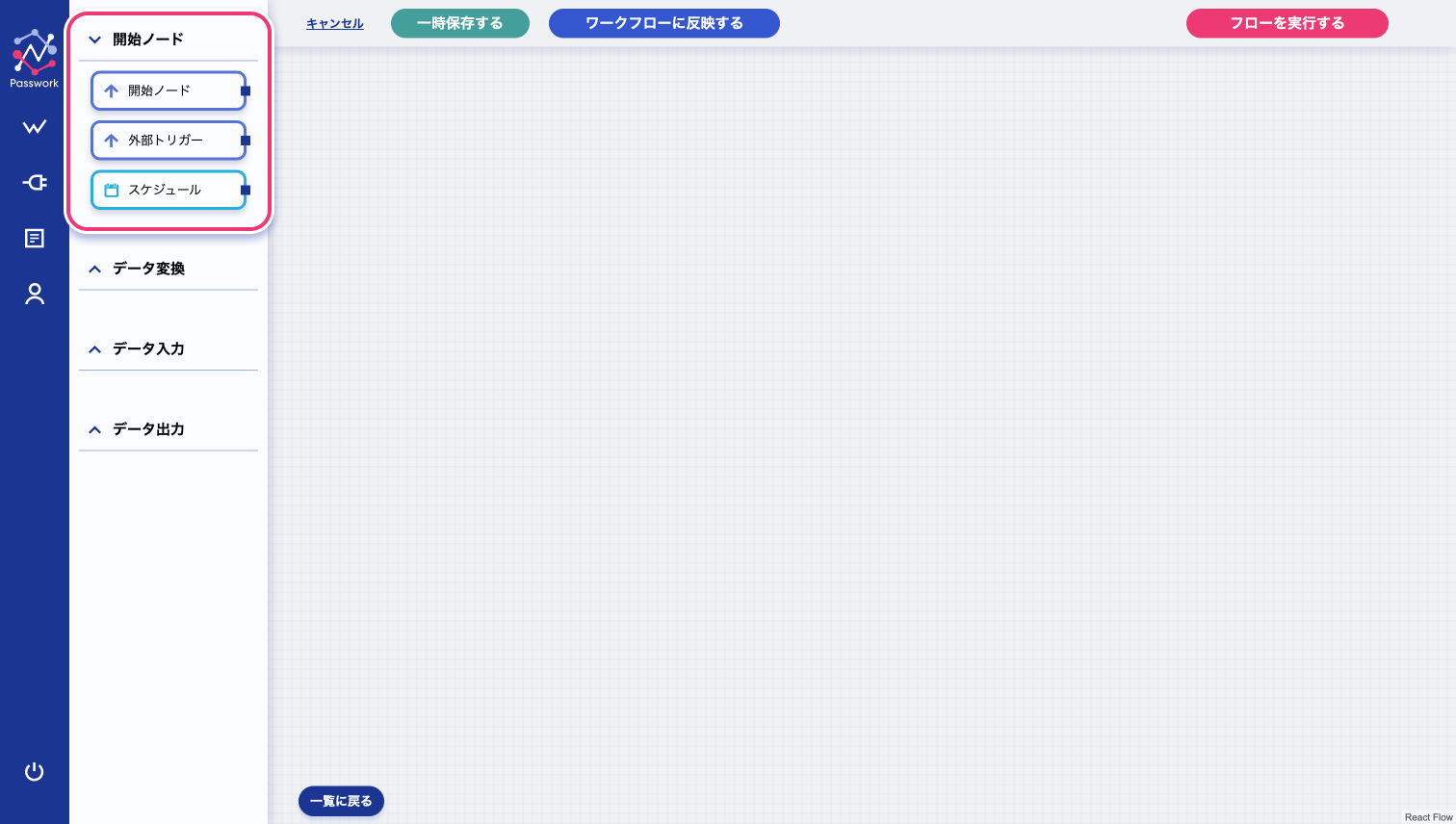
03
3. 開始ノードの設定
「開始ノード」セクションを展開すると、以下のオプションが表示されます:
開始ノードの種類
・開始ノード: 基本的なフロー開始点
・外部トリガー: 外部システムからの呼び出しで開始
・スケジュール: 定期実行スケジュールで開始
各ノードの特徴:
・開始ノード: 手動実行やAPI呼び出しで開始
・外部トリガー: Webhook等の外部からの信号で開始
・スケジュール: 日時指定や定期実行で自動開始 -
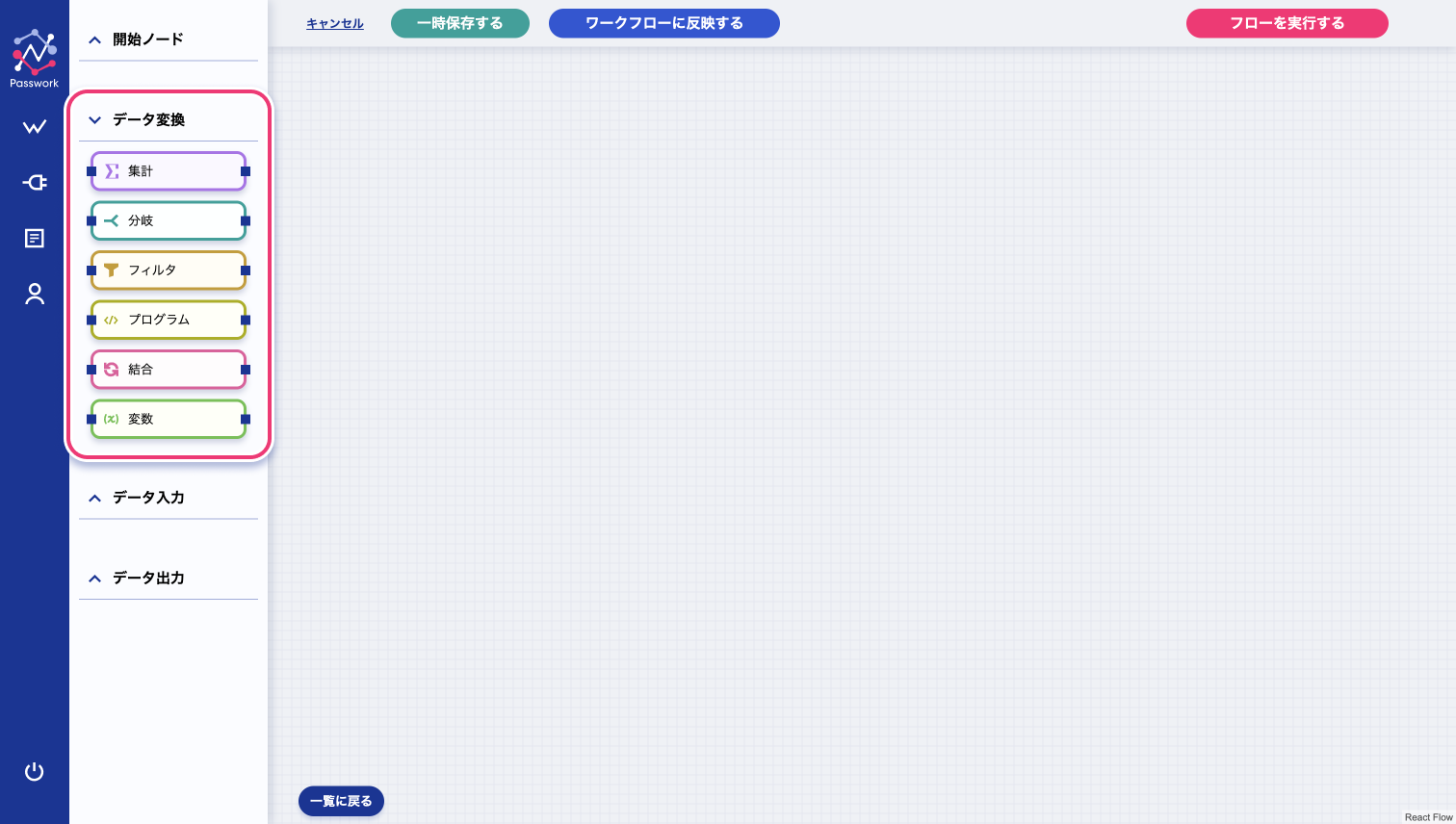
04
4. データ変換コンポーネント
「データ変換」セクションには、データ処理に必要な機能が含まれています:
利用可能なデータ変換機能
・集計: データの集計処理(合計、平均、件数等)
・分岐: 条件に基づくデータの分岐処理
・フィルタ: 条件に合致するデータの抽出
・プログラム: カスタムスクリプトによる処理
・結合: 複数データソースの結合
・変数: 変数の定義と操作 -
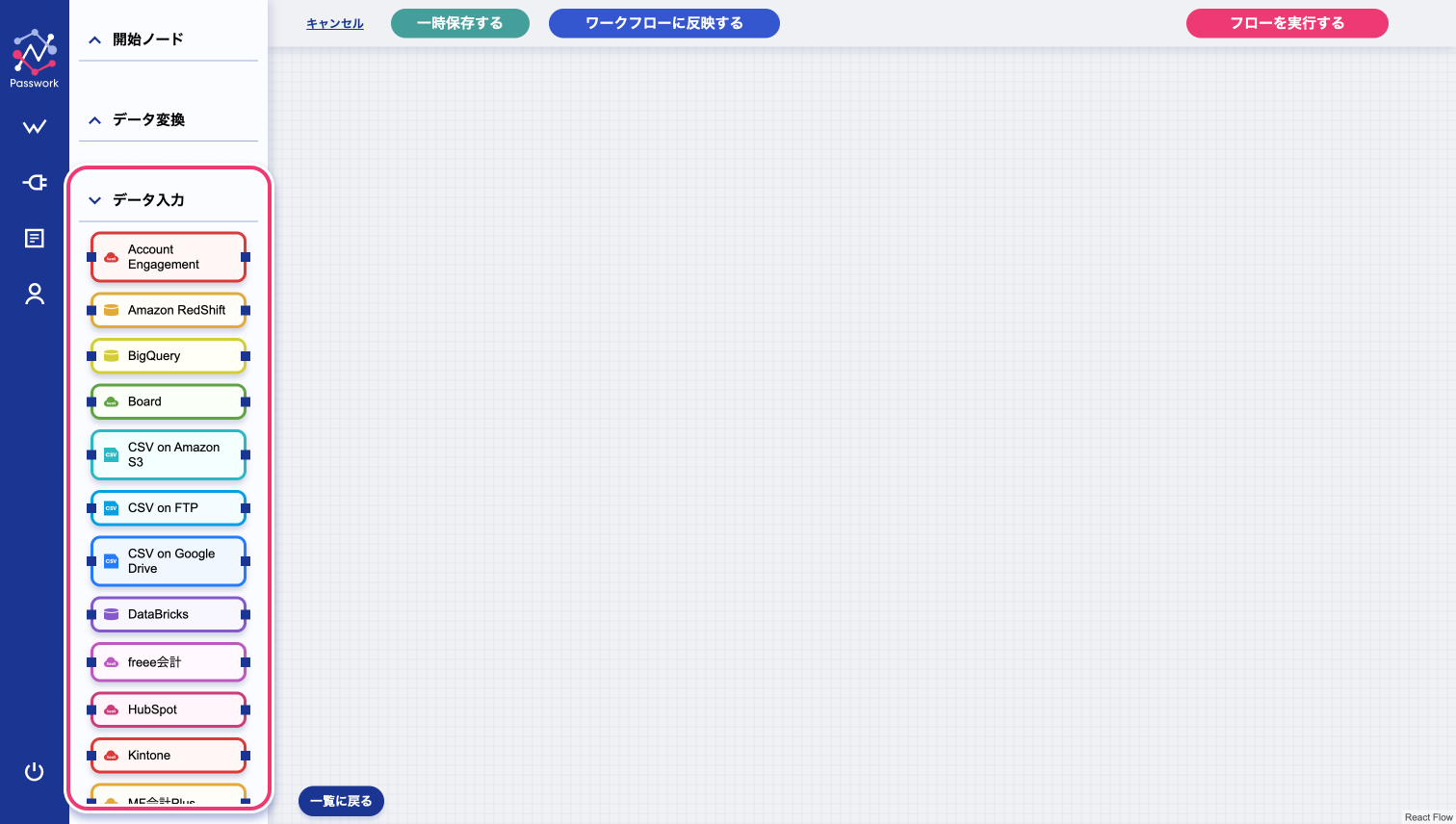
05
5. データ入力コンポーネント
「データ入力」セクションには、様々なデータソースが用意されています。
-
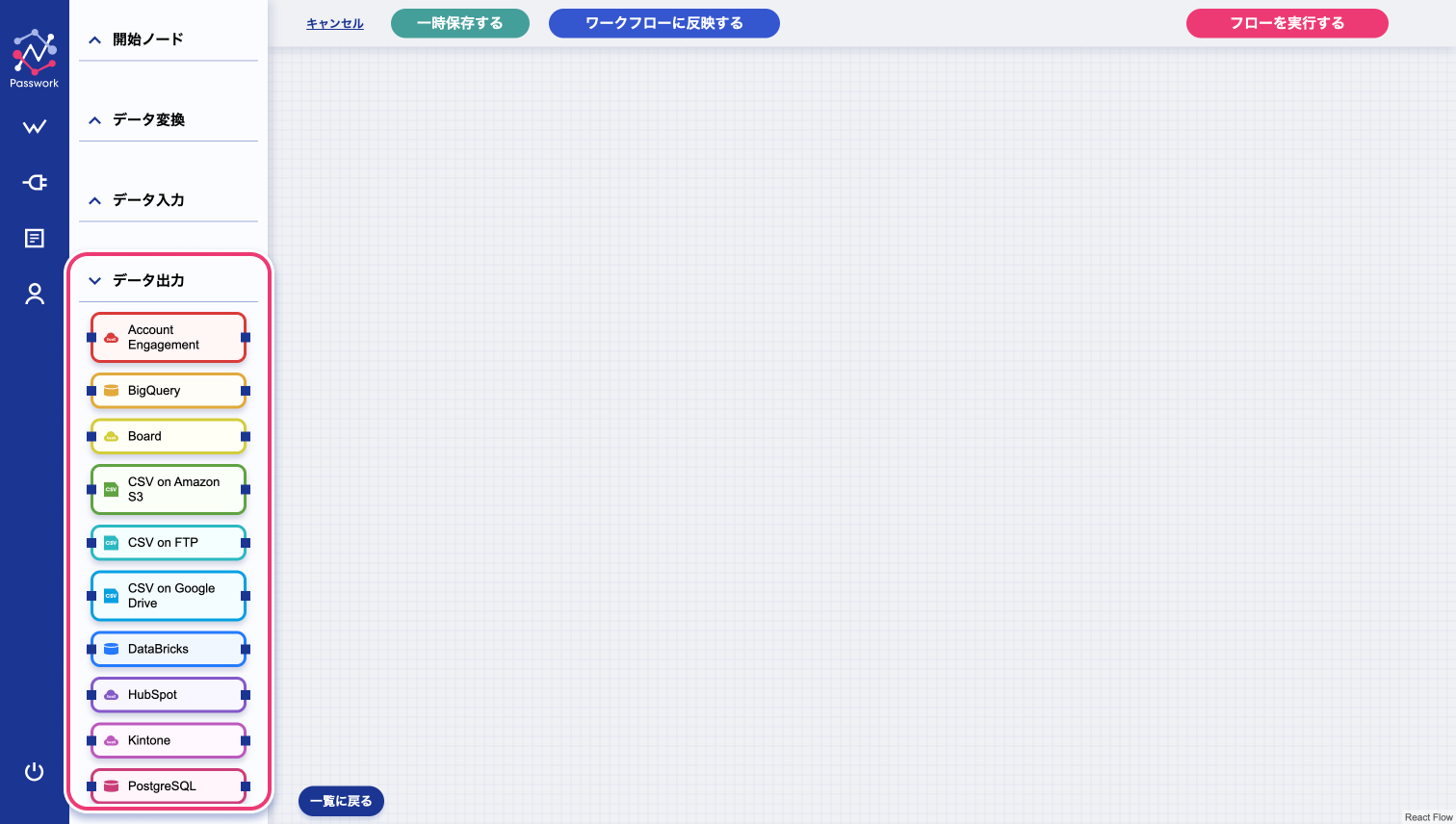
06
6. データ出力コンポーネント
「データ出力」セクションには、データの出力先システムが含まれています。